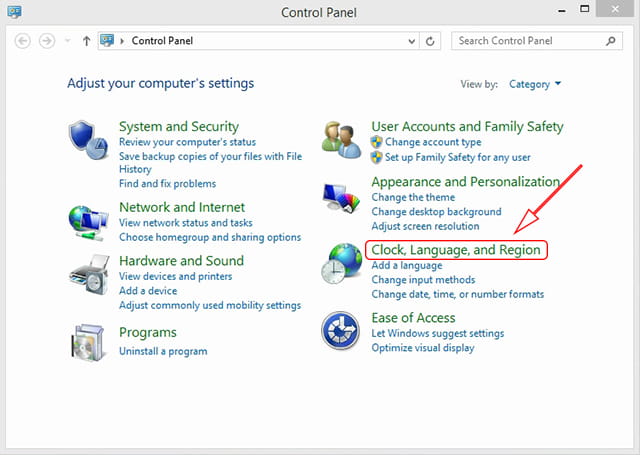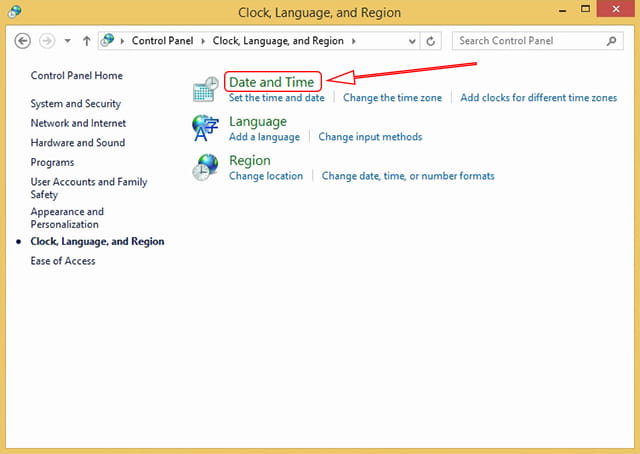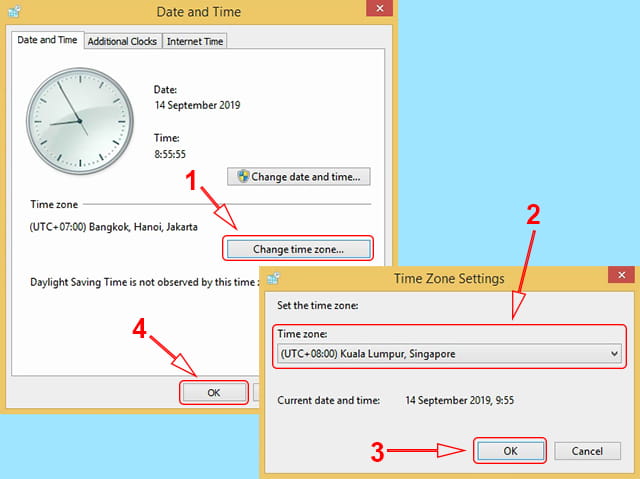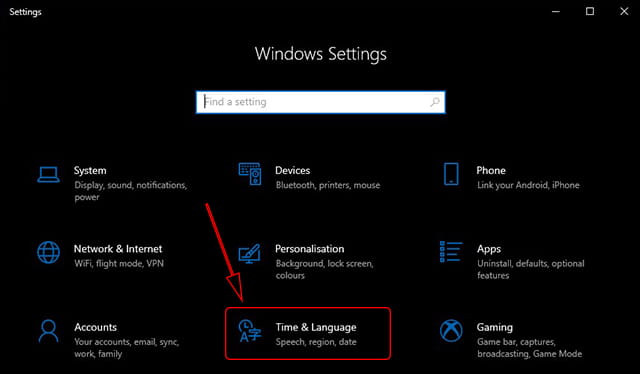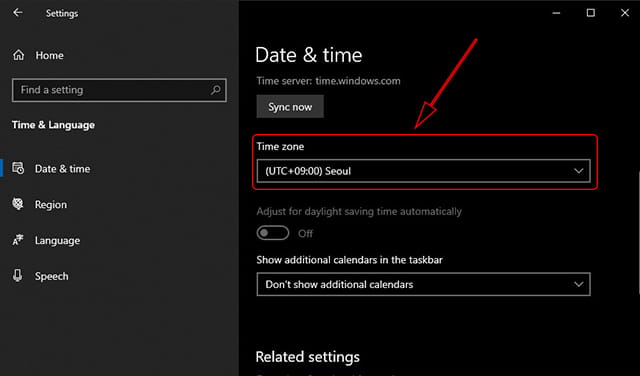Cara Mengatur Waktu dan Zona Waktu di Komputer

Sebelum masuk pembahasan anda harus mengetahui daftar zona waktu untuk negara Indonesia yang dapat anda gunakan di Laptop. Indonesia hanya memiliki 3 pembagian zona waktu sebagai berikut.
- (UTC+07:00) untuk zona Waktu Indonesia Barat
- (UTC+08:00) untuk zona Waktu Indonesia Tengah
- (UTC+08:00) untuk zona Waktu Indonesia Tengah
Mengatur Zona Waktu di Windows 7 dan Windows 8/8.1
Jika anda menggunakan Windows 7 atau Windows 8/8.1, maka anda dapat mengubah zona waktu Laptop melalui Control Panel. Cara melakukan pengaturan ini tidaklah rumit, anda cukup ikuti langkah-langkah berikut.
Langkah pertama adalah, silahkan buka Control Panel di Laptop Windows yang anda gunakan. Kemudian, pada jendela Control Panel yang terbuka, silahkan klik Clock, Language, and Region.
Selanjutnya, pada jendela yang muncul silahkan klik Date and Time untuk mengubah waktu di Laptop Windows 7 atau Windows 8/8.1.
Pada jendela Date and Time yang muncul, silahkan klik Change time zone… untuk membuka pengaturan zona waktu. Setelah itu, pada bagian Time zone:, silahkan klik pada opsi zona waktu dan pilih zona waktu sesuai lokasi anda. Jika anda berada di Indonesia tengah, silahkan pilih (UTC+08:00), tidak peduli apapun kota yang tertulis.
Misalnya, jika anda berada di Makassar, maka salah satu opsi zona waktu Indonesia Tengah adalah (UTC+08:00) Kuala Lumpur, Singapore. Karena Makassar tidak tersedia pada opsi tersebut, maka cukup perhatikan UTC-nya. Begitu pula jika anda berada di Indonesia Timur atau Barat, cukup pilih zona waktu yang sesuai.
Jika sudah selesai mengubah zona waktu sesuai dengan lokasi anda, silahkan klik Ok untuk menyimpan perubahan. Setelah itu, waktu di Laptop Windows anda akan berubah sesuai dengan zona waktu yang dipilih.
Mengatur Zona Waktu di Windows 10
Jika anda menggunakan Windows 10, maka pengaturan zona waktu dapat dilakukan melalui Settings. Cara melakukannya juga tidaklah rumit, anda dapat mengikuti langkah-langkah berikut ini.
Langkah pertama adalah silahkan buka Settings di Laptop Windows 10 yang digunakan. Kemudian, pada jendela utama Settings silahkan klik Time & Language.
Selanjutnya, pada jendela yang muncul silahkan scroll ke bawah dan cari bagian Time zone. Untuk mengubah zona waktu di Windows 10, silahkan klik opsi pada bagian Time zone tersebut lalu pilih zona waktu yang tepat sesuai lokasi anda.
Misalnya, jika anda berada di Jayapura, maka silahkan pilih zona waktu Indonesia Timur (UTC+09:00). Salah satu opsi yang dapat anda pilih adalah (UTC+09:00) Seoul. Karena kota Jayapura tidak tersedia pada opsi tersebut, jadi anda cukup perhatikan UTC-nya saja. Begitu pula jika anda berada di waktu Indonesia Barat atau Tengah.
Itulah cara mengganti atau mengatur zona waktu agar Laptop menunjukkan waktu yang benar. Hal ini sangat tepat jika anda menggunakan pengaturan waktu otomatis di Laptop yang digunakan. Jadi, Laptop Windows anda tidak akan menunjukkan waktu yang salah karena kesalahan zona waktu lagi.
Mengatur Zona Waktu di Mac OS
- Di Mac Anda, pilih menu dengan logo Apple
- Pilih Preferensi Sistem
- Klik Tanggal & Waktu .
Jika gembok di kiri bawah dikunci , klik gembok untuk membuka panel preferensi. - Klik Tanggal & Waktu, lalu atur tanggal dan waktu secara otomatis atau manual.
- Secara Otomatis: Pilih “Atur tanggal dan waktu secara otomatis”, kemudian pilih server waktu jaringan untuk wilayah Anda.
- Secara Manual: Batal pilih “Atur tanggal dan waktu secara otomatis,” klik tanggal hari ini di kalender, seret jarum jam untuk menampilkan waktu yang benar (atau masukkan waktu), lalu klik Simpan.
- Klik Zona Waktu, lalu atur zona waktu secara otomatis atau manual.
- Secara Otomatis: Pilih “Atur zona waktu secara otomatis menggunakan lokasi saat ini”.
- Secara Manual: Batal pilih “Atur zona waktu secara otomatis menggunakan lokasi saat ini”, klik satu lokasi di peta, klik menu pop-up Kota Terdekat, kemudian pilih kota paling dekat dengan lokasi Anda.